Wystawienie faktury bez VAT dla klienta z Polski w wFirma
Aby wystawić fakturę bez VAT, należy przejść do zakładki PRZYCHODY
Następnie wybierz SPRZEDAŻ => WYSTAW => FAKTURĘ (bez VAT).
Dodajemy nowego kontrahenta.
W wyświetlonym oknie należy uzupełnić wymagane pola zaczynając od informacji o NABYWCY.
Nabywcę można uzupełnić na trzy sposoby:
- Pobierz z GUS
należy wprowadzić NIP nabywcyadane zaciągną się automatycznie z GUS
Należy wprowadzić NIP nabywcy
Dalej dane zaciągną się automatycznie z GUS
Dli przykadu wprowadzony NIP biura SIIAMI
Przechodzimy dalej, klikając "Zapisz".
Dodaj nowego
- po uzupełnieniu system automatycznie zapisze w katalogu kontrahentów (więcej informacji: Dodawanie nowego kontrahenta);
Wprowadzenie NIP sprzedawcy w polu NABYWCA
Po wprowadzeniu NIP nabywcy podpowie się dany kontrahent ze wskazanym NIP z katalogu kontrahentów z CRM lub gdy jest to nowy kontrahent z bazy GUS.
Szukaj w katalogu wybrać nabywcę z katalogu kontrahentów;
Zajmujemy się wystawieniem daty.

Data wystawienia – po jej wprowadzeniu system automatycznie uzupełni
Datę sprzedaży oraz Termin płatności. Daty te można zmienić ręcznie.
Po wystawieniu faktury oczekujemy na płatność:
Przykład 1: Usługa została wykonana w maju, fakturę wystawiamy w czerwcu.
- Data sprzedaży (Data sprzedaży) – najlepiej ustawić na ostatni dzień kalendarzowy miesiąca (31 maja);
- Data wystawienia (Data wystawienia) – do 15 dnia bieżącego miesiąca (1–15 czerwca);
- Termin płatności (Termin płatności) – zakładana liczba dni kalendarzowych (standardowo – 10 dni).
- Data wystawienia (Data wystawienia) – na przykład 10 maja;
- Data sprzedaży (Data sprzedaży) – można ustawić taką samą jak data wystawienia, czyli 10 maja (dzień po dniu);
- Termin płatności (Termin płatności) – zakładana liczba dni kalendarzowych.
Płatność została dokonana przed wystawieniem faktury:
- Data wystawienia (Data wystawienia) – dzisiejsza data.
- Data sprzedaży (Data sprzedaży) – miesiąc, w którym została wykonana usługa.
Załóżmy, że środki wpłynęły 22 maja, a faktura jest wystawiana 7 czerwca:
- Data wystawienia (Data wystawienia) – 7 czerwca;
- Data sprzedaży (Data sprzedaży) – 22 maja;
- W polu „Zapłacono” nie wpisujemy kwoty przelewu i nie zaznaczamy checkboxa.
- Wystarczą dodane dokumenty w zakładce „Bank” lub załączone potwierdzenia przelewu do samej faktury.
Otrzymano zaliczkę za usługę:
Przykład 1: płatność została dokonana w maju, fakturę wystawiamy w czerwcu:
- Data sprzedaży (Data sprzedaży) – najlepiej ustawić na ostatni dzień miesiąca (31 maja);
- Data wystawienia (Data wystawienia) – do 15 dnia bieżącego miesiąca (1–15 czerwca);
- W polu „Zapłacono” nie wpisujemy kwoty przelewu i nie zaznaczamy checkboxa.
- Wystarczą dokumenty dodane w zakładce „Bank” lub załączone potwierdzenia przelewu do faktury.
Usługa została wykonana w maju, fakturę wystawiamy w maju.
- Data wystawienia (Data wystawienia) – na przykład 10 maja;
- Data sprzedaży (Data sprzedaży) – można ustawić taką samą jak data wystawienia, czyli 10 maja (dzień po dniu);
- W polu „Zapłacono” nie wpisujemy kwoty przelewu i nie zaznaczamy checkboxa.
- Wystarczą dokumenty dodane w zakładce „Bank” lub załączone potwierdzenia przelewu do faktury.

Zalecamy zapoznać się bardziej szczegółowo z zasadami numeracji faktur.
Zakładkę „Księgowe” pozostawiamy bez zmian.
Zakładkę "Zaawansowane"
- wybrania waluty – „Waluta”;
- wybrania dwujęzycznego formatu faktury – „Język”;
- dodania własnego 26-cyfrowego numeru konta bankowego – „Rachunek” (opcjonalnie);
- wyboru stylu faktury – zalecamy „prosty”.
Dodawanie towaru lub usługi do faktury
Wypełniamy dane dotyczące usługi
Nazwa
Wpisujemy nazwę wykonanej usługi (można pisać po polsku, angielsku, niemiecku, litewsku itp.).
Preferowany sposób wypełnienia nazwy usługi:
wskazać swój kod działalności (kody PKD) CEIDG, który pasuje do danej faktury.
Typ
Wybieramy Usługa.
Jednostka podst.
Wybieramy usł (usługa).
Istnieje możliwość wybrania w jednostce rozliczeniowej godziny, wtedy w cenie podajemy kwotę za godzinę (h).
Cena
Kwota jest podawana w walucie wybranej wcześniej na zakładce Zaawansowane (punkt 6).
Podajemy kwotę zgodnie z umową z klientem.
Można też nie wpisywać kwoty w polu usługi i zapisać ją bez kwoty, a następnie podać ją w głównym oknie wystawiania faktury. To wygodne, gdy świadczysz tę samą usługę, ale w różnych cenach.
Klikamy „Zapisz”.
Obowiązkowo, gdy kontrahent jest z Polski, w opisie należy podać:
Zgodnie z art. 113 ust. 1-9 ustawy o VAT.
Gratulacje, faktura została wypełniona!
Dopiero po potwierdzeniu księgowa rozpoczyna obliczanie Twoich podatków.